
Ti ricordi dov'eri qualche giorno fa? Probabilmente non ti ricordi, ma se avessi il tuo cellulare, e se ce l'hai Google Maps, questo potrebbe essere stato salvato nella cronologia. L'applicazione di solito registra le ultime posizioni, tutte sempre sotto il permesso degli utenti.
È probabile che sia stato registrato, questo non sempre accade, ma il migliore è sapere se l'hai salvato o meno nella cronologia delle posizioni. Google Maps dal 2015 aggiunge una funzionalità chiamata “La tua timeline”, che raccoglie quei luoghi e percorsi visitati fino a quel momento.
La cronologia delle posizioni combina i dati con le immagini salvati da Google Foto, mostrando gli stessi che sono stati presi su quei siti. Non sono sempre fotografie, ma possono andare di pari passo, dal momento che di solito prendiamo screenshot di quei luoghi che visitiamo spesso in modo circostanziale.
Come controllare la cronologia delle posizioni
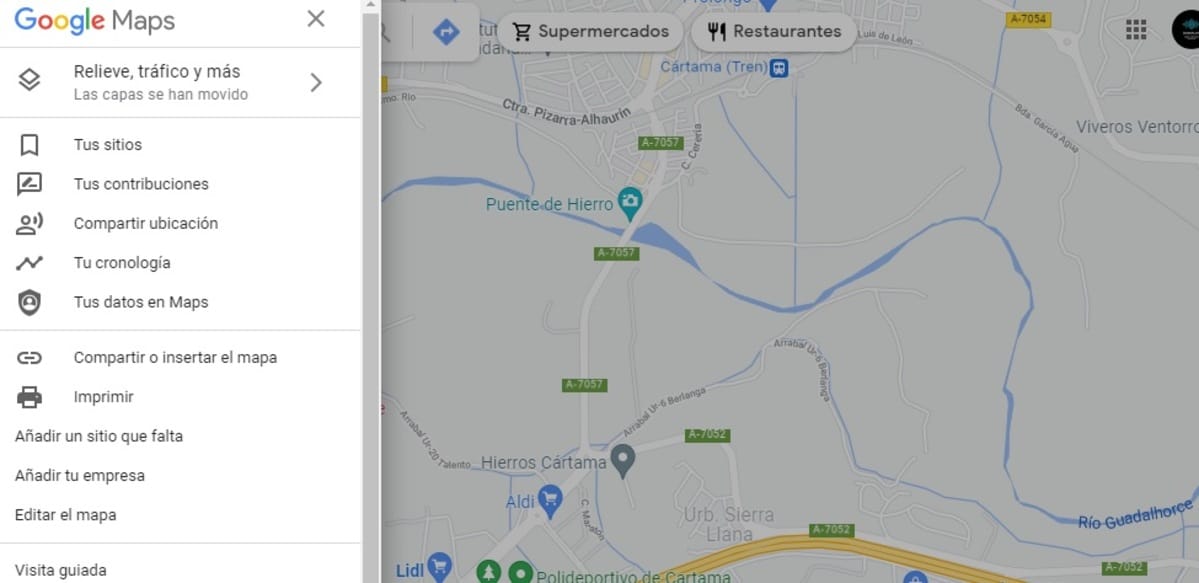
Di volere visualizza il rapporto sulla cronologia delle posizioni è meglio accedere a Google Maps, un'applicazione che abbiamo in ogni terminale, anche se di solito non accade sui telefoni Huawei. Il percorso di solito lascia un po' di informazioni rilevanti, che alla fine possono essere cancellate se lo si desidera in qualsiasi momento.
Per accedere alla cronologia delle posizioni fai quanto segue sul tuo dispositivo Android:
- Accedi alla schermata iniziale di Google Maps, quindi fai clic sulla tua immagine del profilo, che si trova in alto
- Una delle tante opzioni che appare mostra l'impostazione "La tua sequenza temporale".cliccaci sopra
- Fare clic sul giorno in cui si desidera avere informazioni, ad esempio uno di quei giorni che appaiono indicati
- Se fai clic su uno specifico, ti verrà mostrata una mappa, mostrando i luoghi in cui sei stato, lo spostamento nella sua interezza e la durata di ogni viaggio, che può variare a seconda della distanza
- Di solito mostra le immagini se l'hai fatto su quel sito, poiché si troverà nell'ultimo punto in cui ti trovavi, se non l'hai fatto non avrai nulla relativo alle ultime posizioni in cui ti trovavi
La cronologia delle posizioni è spesso utile se vuoi ricordare e andare nello stesso luogo semplicemente vedendo l'intero percorso senza dover cercare nuovamente lo stesso punto. Per vedere di nuovo questo vai su La tua timeline e attendi che si carichi, quindi puoi vedere le informazioni e vedere come andare, a partire dal punto in cui ti trovi.
Come disattivare la cronologia delle posizioni
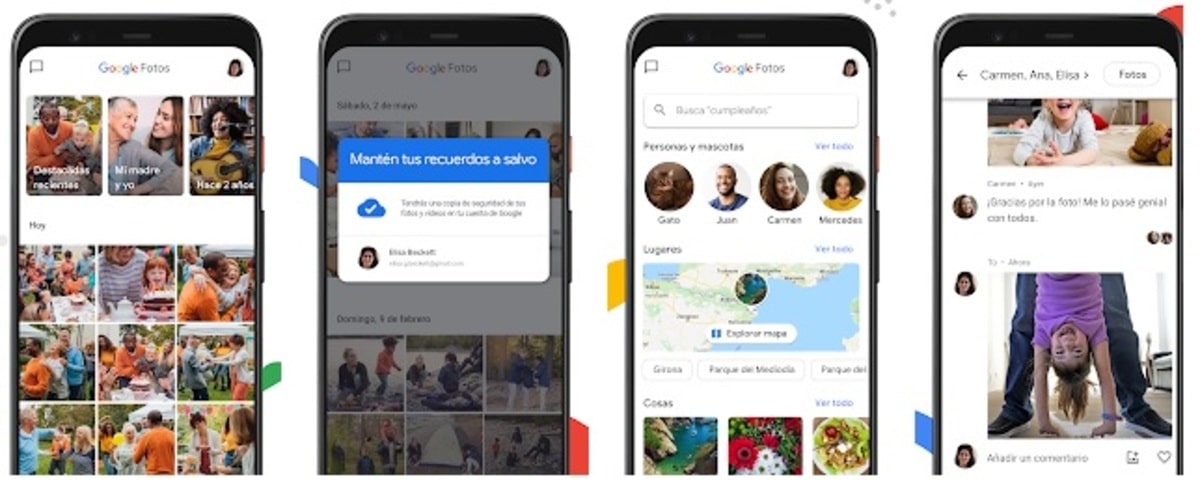
Sebbene molto utile, la cronologia delle posizioni può essere disattivata se lo si desidera, non creando informazioni tramite l'applicazione Google Maps. Molti sono quelli che si lamentano del fatto che Google abbia troppi dati da noi, quindi rimuovi più informazioni dal telefono, meglio è.
Se disattivi la cronologia, non genererai più informazioni, quindi Google Maps genererà i dati più rilevanti, quello di accedere alla tua posizione per conoscere il punto di partenza. La cronologia non è qualcosa che piace a tutti, quindi sei tu a decidere se salvarlo o meno.
Per disattivare la cronologia delle posizioni, procedi come segue:
- Apri l'app Google Maps sul tuo dispositivo mobile
- Clicca sull'immagine del profilo, arriva in alto a destra
- Ora seleziona "La tua cronologia"
- Fai clic in un punto qualsiasi dell'icona della posizione e tocca la parola "Gestisci"
- Ora scegli il tuo account Google che è quello che hai selezionato sul tuo cellulare
- Nelle impostazioni, fai clic su "Controlli attività del tuo account" e disattiva questa opzione, è quella che ti consente di salvare tutto ciò che fai con l'applicazione
- Dopo aver fatto clic su Sospendi l'applicazione smetterà di memorizzare nient'altro, quindi lo riattiverai se desideri visualizzare nuovamente le informazioni in "La tua sequenza temporale".
Aggiunta di note alla timeline
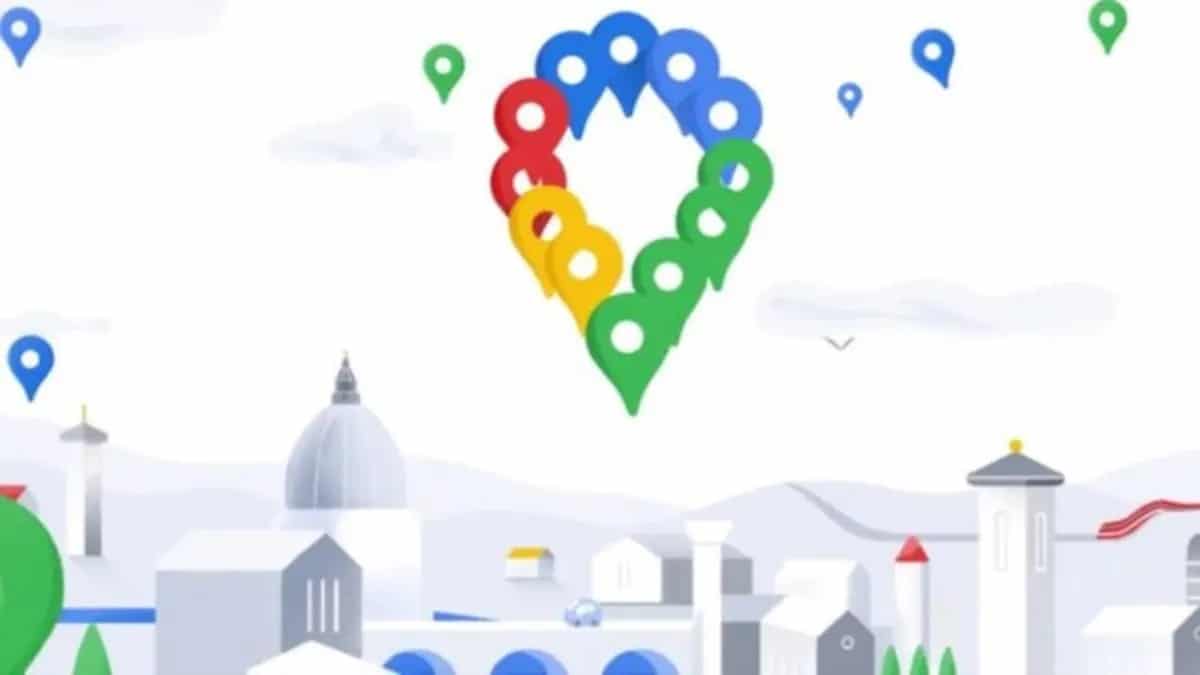
Dopo aver saputo gestire e mettere in pausa la cronologia, l'utente può prendere appunti su di esso, il tutto in modo semplice e veloce. Puoi scrivere il motivo per cui sei arrivato al punto, oltre ad aggiungere dettagli e quello che vuoi, questo contribuirà molto, non vale la pena conoscere una data e basta, documentarlo sarà sempre meglio.
Se vuoi aggiungere una nota, apri Google Maps, fai clic su La tua cronologia e sopra vedrai una matita, cliccaci sopra e aggiungi la nota dove vuoi sulla mappa. Metti cose interessanti, se ti è piaciuto, con chi eri, oltre a informazioni che ti sono utili in quella data.
Le note verranno salvate come accade per l'intero viaggio, così puoi aggiungere tutta la nota che desideri, avrai spazio libero. Se è per un compleanno, segnalo come un giorno speciale e il nome della persona, tra gli altri dettagli che sono utili per te dopo tutto.
Elimina la cronologia delle posizioni
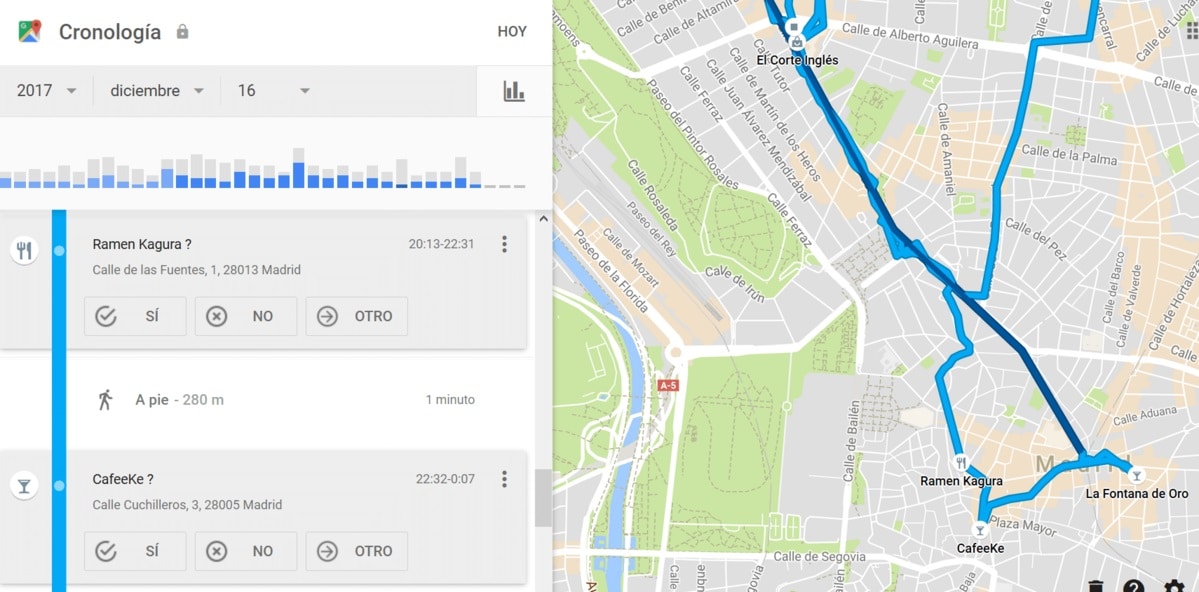
Se, invece, intendi cancellare tutte le informazioni che sono state memorizzate finora, la cosa migliore è che lo elimini, punto. Questo cancellerà tutto se vuoi o in parte, senza tornare indietro, quindi pensaci quando lo fai se ritieni che le informazioni siano preziose.
La cronologia di Google Maps di solito è fondamentale a volte, ma non lo è sempre, i percorsi possono essere rifatti, quindi ciò che viene memorizzato non può essere sempre positivo. Quindi, se vuoi eliminare la cronologia delle posizioni, fai quanto segue sul tuo telefono:
- Accedi all'applicazione Google Maps
- Come prima, accedi all'immagine del profilo che si trova in alto
- Clicca su "La tua cronologia" per inserire le informazioni totale memorizzato finora
- Fare clic sul menu e poi su Impostazioni
- Ti darà due opzioni, il primo è eliminare la cronologia delle posizioni completamente, il secondo è eliminare un periodo, per questo devi selezionare quel periodo
Eliminando i periodi avrai ancora una parte, visto che non li hai eliminati tutti, essendo efficace per non perdere la vecchia storia. Di solito Google Maps memorizza tutto, a patto che l'utente lo abbia attivato, che di solito è attivato di default per salvare ogni passaggio effettuato.